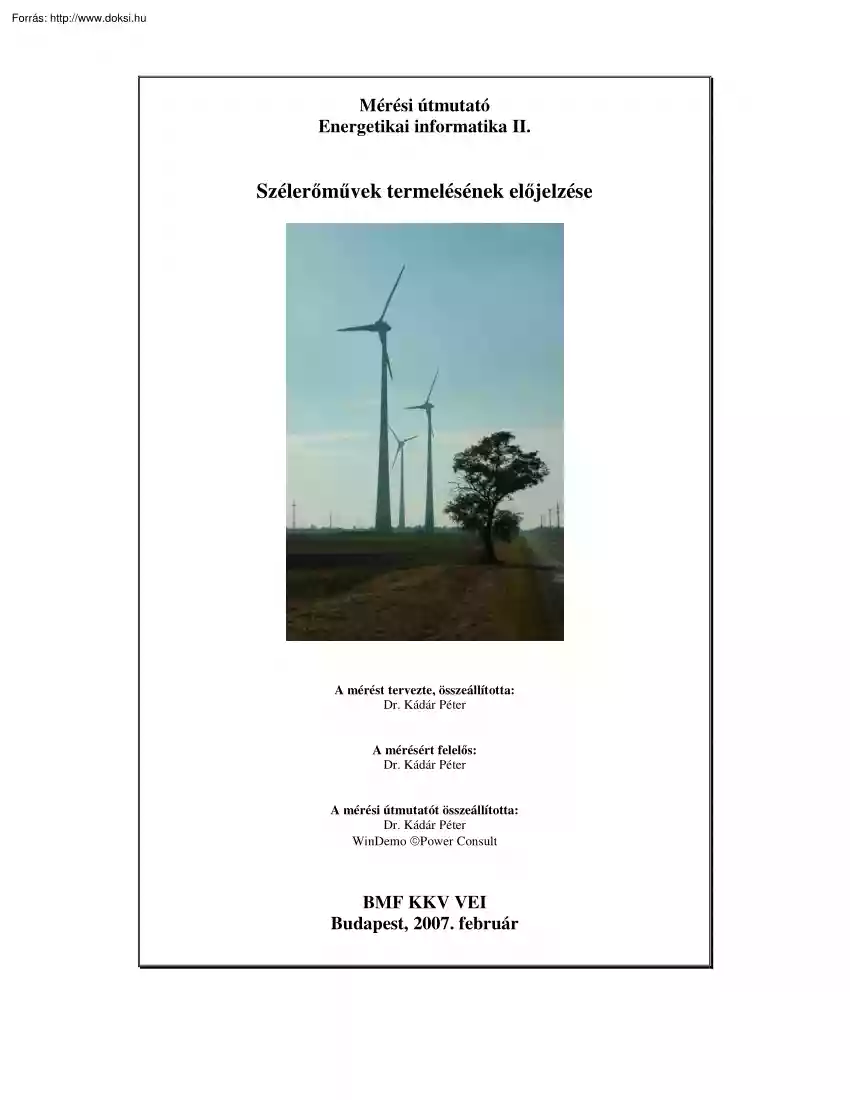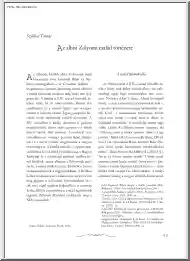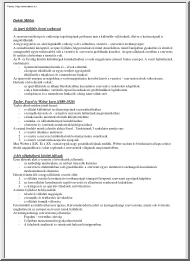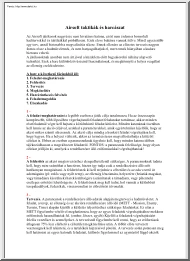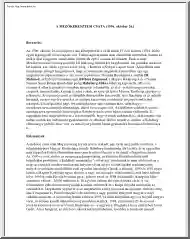Értékelések
Nincs még értékelés. Legyél Te az első!
Tartalmi kivonat
Mérési útmutató Energetikai informatika II. Széler m vek termelésének el jelzése A mérést tervezte, összeállította: Dr. Kádár Péter A mérésért felel s: Dr. Kádár Péter A mérési útmutatót összeállította: Dr. Kádár Péter WinDemo Power Consult BMF KKV VEI Budapest, 2007. február Széler m vek termelésének el rejelzése – WinDemo v1.0 Tartalom 1 A MÉRÉS CÉLJA. 2 2 A WINDEMO OFF-LINE DEMONSTRÁCIÓS RENDSZER . 2 2.1 BEVEZETÉS. 2 2.2 TELEPÍTÉS . 2 2.3 HASZNÁLAT . 3 2.4 SZÉLER M TELEPHELYEK . 3 2.41 Telephely adatok módosítása. 3 2.42 Karakterisztika módosítás . 4 2.5 TÖRTÉNETI ÉS EL REJELZETT ADATOK . 5 2.51 Adatok megtekintése, módosítása . 5 2.52 Történeti adatok betöltése. 5 2.53 Szél el rejelzési adatok betöltése. 6 2.54 Adatbetöltés internetr l . 7 2.6 EL REJELZÉS KÉSZÍTÉS . 7 2.61 Számítás és megjelenítés. 7 2.62 Megjelenítés. 8 2.7 EGYÉB ADATOK - ADATBÁZIS KARBANTARTÁS . 8 3 MÉRÉSI
FELADATOK . 8 3.1 3.2 3.3 4 KARAKTERISZTIKA MÓDOSÍTÁS, BECSLÉS . 8 ÚJ TELEPHELY FELVÉTELE, BECSLÉS . 8 SZÉLEL REJELZÉSI ADATOK BEVITELE, BECSLÉS . 8 MÉRÉSI JEGYZ KÖNYV . 9 1 A mérés célja A mérés során a hallgatók megismerkednek a széler m vek/szélturbinák villamosenergia termelésének meteorológiai adatokra alapozott el rejelzésével, 2 A WinDemo off-line demonstrációs rendszer 2.1 Bevezetés A mellékelt demo program széler m vek (széler m farmok) hálózatra kiadott teljesítményének el rejelzését végzi. Az el rejelzés órás felbontással készül, a beérkez szélsebesség el rejelzési adatok (ugyancsak órás) alapján. A demo a következ feltételezéseken alapul: • A szélsebesség el rejelzési adatok a széler m vek kis környezetére vonatkoznak, a rotormagasság figyelembe vételével. • Egy széler m farmot egy szélsebességgel és egy szélsebesség-teljesítmény karakterisztikával modellezünk. • A széler m farm
közelít szélsebesség-teljesítmény karakterisztikája ismert. • A széler m farm kiadott teljesítménye nem függ jelent sen a széliránytól. • Az el rejelzett teljesítmény az egyes szélfarmok teljesítményeinek összege, figyelembe véve a telephelyenként különböz szélsebességeket és karakterisztikákat. • Az el rejelzés két napra készül: a mai és a holnapi napra. Jelen leírásban és a demo programban használt adatok nem valóságosak, csak a szemléltetést segítik! 2.2 Telepítés A szoftver nem kíván installálást. A mellékelt floppy lemezen lév „WinDemo” könyvtárat át kell másolni a cél számítógép merevlemezére. A könyvtárban található fájlok a következ k: • „DemoSzélEl rejelzés.csv” – mintafájl szélsebesség el rejelzési adatokkal 4 db telephelyre, két napra. 2 Széler m vek termelésének el rejelzése – WinDemo v1.0 • • • • „DemoTörténeti.csv” – mintafájl történeti
szélsebesség és kiadott teljesítmény adatokkal 4 db telephelyre, két napra. „Midas.dll” – a program futásához szükséges dinamikus könyvtár „WFData.cds” – a szoftver által használt adatokat tároló adatbázis tábla „WindDemo.exe” – a futtatható alkalmazás A szoftver a WindDemo.exe-vel indítható 2.3 Használat Az indítás után a következ képerny jelenik meg: A további fejezetek az egyes gombok funkcióit és az el rejelzés készítésének folyamatát ismertetik. 2.4 Széler m telephelyek 2.41 Telephely adatok módosítása A „Telephely adatok módosítása” gombra kattintva a következ képerny t kapjuk: Itt lehet az egyes széler m farmok adatait megadni, módosítani, illetve új telephelyet felvenni. Egy telephelyre az alábbi adatokat lehet megadni: • A szélfarm neve (A telephelyek adatai abc-sorrendben vannak.) 3 Széler m vek termelésének el rejelzése – WinDemo v1.0 • • • • • Beépített
teljesítménye A gépegységek száma Földrajzi pozíció WGS 84 térképvetületet használva: szélességi és hosszúsági fok és perc Megjegyzés Szélsebesség – teljesítmény karakterisztika (m/s, kW) Az adatrekordok közötti navigálás a következ általános eszköztárral lehetséges: Az egyes gombok funkciói balról jobbra haladva: • Els rekord • El z rekord • Következ rekord • Utolsó rekord • Rekord beszúrás • Rekord törlés • Rekord módosítás • Jóváhagyás • Mégsem A „Megjegyzés” mez alatti eszközsorral az egyes szélfarmok rekordjai között lehet navigálni, a „Szélsebesség – teljesítmény karakterisztika” táblázat alatti eszközsorral pedig az adott szélfarmhoz tartozó karakterisztika egyes pontjait lehet szerkeszteni. A táblázatban megadott karakterisztikának megfelel görbe a mellette található grafikonon jelenik meg. A szélfarm kiadott teljesítményének el rejelzése a szélfarmra vonatkozó
szélsebesség el rejelzés és a megadott karakterisztika alapján kerül kiszámításra. 2.42 Karakterisztika módosítás A „Karakterisztika módosítás” gombra kattintva a következ képerny t kapjuk: Ezen a képerny n a történeti (mért) adatok alapján módosíthatjuk (hangolhatjuk) a szélfarmra vonatkozó karakterisztikát. Az egyes szélfarmok között a szélfarm neve melletti gombokkal navigálhatunk A táblázatban az aktuális karakterisztika pontjai jelennek meg, a mellette lev grafikonon pedig az adatpontokhoz tartozó görbe látható (kék). A grafikonon piros csillaggal jelennek meg a történeti adatbázisban található mért szélsebesség-teljesítmény értékek. Az éppen megjelenített mért értékekhez tartozó dátum alul jelenik meg. Az egyes napok között a mellette lev gombokkal mozoghatunk 4 Széler m vek termelésének el rejelzése – WinDemo v1.0 Amennyiben a mért adatok (piros csillag) jelent sen eltérnek a megadott
karakterisztikától (kék görbe), akkor a karakterisztikát módosítani kell. A karakterisztika módosítására a táblázat alatti eszköztár szolgál 2.5 Történeti és el rejelzett adatok 2.51 Adatok megtekintése, módosítása Az „Adatok megtekintése/módosítása” gombra kattintva az egyes szélfarmokhoz tartozó történeti és el rejelzett szélsebesség, valamint teljesítmény adatokat lehet megtekinteni. Az egyes szélfarmok között a szélfarm neve melletti gombokkal navigálhatunk. Az egyes táblázatokban a jobb alsó saroknál található eszköztár segítségével mozoghatunk. A történeti adatokat nem lehet módosítani, csak megtekinteni, míg az el rejelzett adatok szabadon szerkeszthet k. (Új rekordot hozzáadni és törölni nem lehet, mivel a szélsebesség el rejelzési adatokat küls rendszerb l kell beolvasni.) 2.52 Történeti adatok betöltése A „Történeti adatok betöltése” gombra kattintva megadhatjuk azt a pontosvessz vel tagolt
fájlt, amely a történeti szélsebesség és teljesítmény adatokat tartalmazza: 5 Széler m vek termelésének el rejelzése – WinDemo v1.0 A kiválasztott fájl a „DemoTörténeti.csv” mintafájl, melynek szerkezete a következ : !"# !"# !"# !"# Az els helyen található a szélfarm neve, majd az adatsor azonosítója. „P” jelentése: teljesítmény adatsor (kW-ban), „W” jelentése: szélsebesség adatsor (m/s-ban). A következ adat a dátum ÉÉÉÉHHNN formátumban, majd a 24 db órás adat következik. A beolvasott történeti adatfájl csak olyan adatokat tartalmazhat, melyek a múltra vonatkoznak (vagyis a mai napra vonatkozó adatok nem kerülnek be a történeti adatok közé). Ha olyan napra vonatkozó adat kerül betöltésre, ami már szerepel az archívumban, akkor az adatok felülíródnak. 2.53 Szél el rejelzési adatok betöltése A „Szél el rejelzési adatok betöltése” gombra kattintva megadhatjuk azt a pontosvessz
vel tagolt fájlt, amely az el rejelzett szélsebesség adatokat tartalmazza: A kiválasztott fájl a „DemoSzélEl rejelzés.csv” mintafájl, melynek szerkezete a következ : !"# !"# Az els helyen található a szélfarm neve. A következ adat a dátum ÉÉÉÉHHNN formátumban, majd a 24 db órás szélsebesség adat következik. A beolvasott el rejelzett szélsebesség adatokat tartalmazó adatfájl csak olyan adatokat tartalmazhat, melyek a mai napra, vagy a jöv re vonatkoznak (vagyis a tegnapi napra vonatkozó adatok nem kerülnek 6 Széler m vek termelésének el rejelzése – WinDemo v1.0 be az el rejelzett szélsebesség adatok közé). Ha olyan napra vonatkozó adat kerül betöltésre, ami már szerepel az el rejelzett szélsebesség adatok között, akkor az adatok felülíródnak. A gomb mellett található 2 db négyzet a szélsebesség el rejelzési adatok státuszát jelzi: A fels négyzet a mai napra vonatkozik, az alsó pedig holnapra. Ha minden
szélfarmhoz található szélel rejelzés adatsor, akkor a négyzet zöld, ha pedig valamely szélfarmhoz hiányzik az el rejelzés, akkor piros. 2.54 Adatbetöltés internetr l Ha a számítógép Internet hozzáféréssel is rendelkezik, akkor a www.windgurucz oldalról is betölthetünk szélel rejelzési adatokat az egyes telephelyekhez, így nem kell az el rejelzés készítéshez szükséges „DemoSzélEl rejelzés.csv” fájlt manuálisan frissíteni FIGYELEM! A www.windgurucz oldalon található szélel rejelzési adatok szörfösök számára készültek, így azok nem használhatók széler m termelés becsléséhez! Az elkészített funkciónak csak bemutató jellege van! A mérés során az adatokat csak kézzel frissítjük. 2.6 El rejelzés készítés 2.61 Számítás és megjelenítés A „Számítás és megjelenítés” gombra kattintva a program kiszámítja az egyes szélfarmok várható órás teljesítmény értékeit a betöltött szél el rejelzési
adatok, és a megadott karakterisztikák alapján. Annyi napra készül el rejelzés, ahány napra vonatkozóan betöltésre kerültek a szélsebesség el rejelzési adatok. A számítás után megjelenik a következ ablak, ami a mai és a holnapi napra vonatkozó becsült adatokat mutatja: A grafikonon halmozott terület-diagramm mutatja az egyes széler m farmok számított órás teljesítményét. A grafikon nagyítható, és mindkét tengely mentén mozgatható A „Ma” gombra kattintva a mai, a „Holnap” gombra kattintva a holnapi napra készített el rejelzés látható a grafikonon. Az alul található táblázatban a mai és a holnapi napra vonatkozó összesített órás teljesítményadatok láthatók. 7 Széler m vek termelésének el rejelzése – WinDemo v1.0 2.62 Megjelenítés A „Megjelenítés” gombra kattintva nem történik újbóli számítás, csak az eredményeket tekinthetjük meg. 2.7 Egyéb adatok - adatbázis karbantartás Az „Adatbázis
karbantartás” gombra kattintva a következ ablak jelenik meg: Amennyiben a gomb melletti négyzet zöld, akkor nincs teend , az adatbázis rendben van. Ha a négyzet piros, akkor az azt jelenti, hogy a történeti adatok között valamely naphoz (vagy napokhoz) hiányzik a szélsebesség, vagy a teljesítmény adat. Ez azt eredményezi, hogy a „Karakterisztika módosítás” funkció ezekre a napokra nem tudja megjeleníteni a mért szélsebesség-teljesítmény értékpárokat. A „Történeti adatok szinkronizálása” gombra kattintva kitörl dnek az azokhoz a napokhoz tartozó szélsebesség, vagy teljesítmény adatok, ahol nem voltak szélsebesség-teljesítmény értékpárok. Sikeres karbantartás után a gomb melletti négyzet zöldre változik. A mérési feladatok 3 Mérési feladatok 3.1 Karakterisztika módosítás, becslés A két ábra két széler m tényeleges stacioner szélsebesség – teljesítmény karakterisztikáját ábrázolja. A mérési feladat:
Töltse be a fenti karakterisztika egyikét egy kiválasztott telephelyre, és végezzen becslést. 3.2 Új telephely felvétele, becslés A mérési feladat: vegye fel az alábbi er m vet a becslési rendszerbe, és végezzen becslést. Újrónaf 3.3 Enercon 800 1700 Szélel rejelzési adatok bevitele, becslés A mérési feladat: Töltsön be valós szélmérési adatokat a rendszerbe, és végezzen becslést. 8 Széler m vek termelésének el rejelzése – WinDemo v1.0 4 Mérési jegyz könyv A mérési jegyz könyvet mér páronként nyomtatott formában kell leadni a mérésvezet nek 1 héten belül (ezzel gyakorolják az elvégzett munka bemutatását, dokumentálását). A jegyz könyv formája nem kötött, éppen a kimért, ízléses dokumentum szerkesztés elsajátítása is a cél, hossza 2-3 oldal. Ez tartalmazza: • Dátum • Mérést végz k nevét • Az elvégzett mérés leírását • A mérésnél felhasznált adatok leírását • Grafikus
megoldást • Írott értékelést Szükséges hallgatói eszközök: pen-drive adathordozó. 9
FELADATOK . 8 3.1 3.2 3.3 4 KARAKTERISZTIKA MÓDOSÍTÁS, BECSLÉS . 8 ÚJ TELEPHELY FELVÉTELE, BECSLÉS . 8 SZÉLEL REJELZÉSI ADATOK BEVITELE, BECSLÉS . 8 MÉRÉSI JEGYZ KÖNYV . 9 1 A mérés célja A mérés során a hallgatók megismerkednek a széler m vek/szélturbinák villamosenergia termelésének meteorológiai adatokra alapozott el rejelzésével, 2 A WinDemo off-line demonstrációs rendszer 2.1 Bevezetés A mellékelt demo program széler m vek (széler m farmok) hálózatra kiadott teljesítményének el rejelzését végzi. Az el rejelzés órás felbontással készül, a beérkez szélsebesség el rejelzési adatok (ugyancsak órás) alapján. A demo a következ feltételezéseken alapul: • A szélsebesség el rejelzési adatok a széler m vek kis környezetére vonatkoznak, a rotormagasság figyelembe vételével. • Egy széler m farmot egy szélsebességgel és egy szélsebesség-teljesítmény karakterisztikával modellezünk. • A széler m farm
közelít szélsebesség-teljesítmény karakterisztikája ismert. • A széler m farm kiadott teljesítménye nem függ jelent sen a széliránytól. • Az el rejelzett teljesítmény az egyes szélfarmok teljesítményeinek összege, figyelembe véve a telephelyenként különböz szélsebességeket és karakterisztikákat. • Az el rejelzés két napra készül: a mai és a holnapi napra. Jelen leírásban és a demo programban használt adatok nem valóságosak, csak a szemléltetést segítik! 2.2 Telepítés A szoftver nem kíván installálást. A mellékelt floppy lemezen lév „WinDemo” könyvtárat át kell másolni a cél számítógép merevlemezére. A könyvtárban található fájlok a következ k: • „DemoSzélEl rejelzés.csv” – mintafájl szélsebesség el rejelzési adatokkal 4 db telephelyre, két napra. 2 Széler m vek termelésének el rejelzése – WinDemo v1.0 • • • • „DemoTörténeti.csv” – mintafájl történeti
szélsebesség és kiadott teljesítmény adatokkal 4 db telephelyre, két napra. „Midas.dll” – a program futásához szükséges dinamikus könyvtár „WFData.cds” – a szoftver által használt adatokat tároló adatbázis tábla „WindDemo.exe” – a futtatható alkalmazás A szoftver a WindDemo.exe-vel indítható 2.3 Használat Az indítás után a következ képerny jelenik meg: A további fejezetek az egyes gombok funkcióit és az el rejelzés készítésének folyamatát ismertetik. 2.4 Széler m telephelyek 2.41 Telephely adatok módosítása A „Telephely adatok módosítása” gombra kattintva a következ képerny t kapjuk: Itt lehet az egyes széler m farmok adatait megadni, módosítani, illetve új telephelyet felvenni. Egy telephelyre az alábbi adatokat lehet megadni: • A szélfarm neve (A telephelyek adatai abc-sorrendben vannak.) 3 Széler m vek termelésének el rejelzése – WinDemo v1.0 • • • • • Beépített
teljesítménye A gépegységek száma Földrajzi pozíció WGS 84 térképvetületet használva: szélességi és hosszúsági fok és perc Megjegyzés Szélsebesség – teljesítmény karakterisztika (m/s, kW) Az adatrekordok közötti navigálás a következ általános eszköztárral lehetséges: Az egyes gombok funkciói balról jobbra haladva: • Els rekord • El z rekord • Következ rekord • Utolsó rekord • Rekord beszúrás • Rekord törlés • Rekord módosítás • Jóváhagyás • Mégsem A „Megjegyzés” mez alatti eszközsorral az egyes szélfarmok rekordjai között lehet navigálni, a „Szélsebesség – teljesítmény karakterisztika” táblázat alatti eszközsorral pedig az adott szélfarmhoz tartozó karakterisztika egyes pontjait lehet szerkeszteni. A táblázatban megadott karakterisztikának megfelel görbe a mellette található grafikonon jelenik meg. A szélfarm kiadott teljesítményének el rejelzése a szélfarmra vonatkozó
szélsebesség el rejelzés és a megadott karakterisztika alapján kerül kiszámításra. 2.42 Karakterisztika módosítás A „Karakterisztika módosítás” gombra kattintva a következ képerny t kapjuk: Ezen a képerny n a történeti (mért) adatok alapján módosíthatjuk (hangolhatjuk) a szélfarmra vonatkozó karakterisztikát. Az egyes szélfarmok között a szélfarm neve melletti gombokkal navigálhatunk A táblázatban az aktuális karakterisztika pontjai jelennek meg, a mellette lev grafikonon pedig az adatpontokhoz tartozó görbe látható (kék). A grafikonon piros csillaggal jelennek meg a történeti adatbázisban található mért szélsebesség-teljesítmény értékek. Az éppen megjelenített mért értékekhez tartozó dátum alul jelenik meg. Az egyes napok között a mellette lev gombokkal mozoghatunk 4 Széler m vek termelésének el rejelzése – WinDemo v1.0 Amennyiben a mért adatok (piros csillag) jelent sen eltérnek a megadott
karakterisztikától (kék görbe), akkor a karakterisztikát módosítani kell. A karakterisztika módosítására a táblázat alatti eszköztár szolgál 2.5 Történeti és el rejelzett adatok 2.51 Adatok megtekintése, módosítása Az „Adatok megtekintése/módosítása” gombra kattintva az egyes szélfarmokhoz tartozó történeti és el rejelzett szélsebesség, valamint teljesítmény adatokat lehet megtekinteni. Az egyes szélfarmok között a szélfarm neve melletti gombokkal navigálhatunk. Az egyes táblázatokban a jobb alsó saroknál található eszköztár segítségével mozoghatunk. A történeti adatokat nem lehet módosítani, csak megtekinteni, míg az el rejelzett adatok szabadon szerkeszthet k. (Új rekordot hozzáadni és törölni nem lehet, mivel a szélsebesség el rejelzési adatokat küls rendszerb l kell beolvasni.) 2.52 Történeti adatok betöltése A „Történeti adatok betöltése” gombra kattintva megadhatjuk azt a pontosvessz vel tagolt
fájlt, amely a történeti szélsebesség és teljesítmény adatokat tartalmazza: 5 Széler m vek termelésének el rejelzése – WinDemo v1.0 A kiválasztott fájl a „DemoTörténeti.csv” mintafájl, melynek szerkezete a következ : !"# !"# !"# !"# Az els helyen található a szélfarm neve, majd az adatsor azonosítója. „P” jelentése: teljesítmény adatsor (kW-ban), „W” jelentése: szélsebesség adatsor (m/s-ban). A következ adat a dátum ÉÉÉÉHHNN formátumban, majd a 24 db órás adat következik. A beolvasott történeti adatfájl csak olyan adatokat tartalmazhat, melyek a múltra vonatkoznak (vagyis a mai napra vonatkozó adatok nem kerülnek be a történeti adatok közé). Ha olyan napra vonatkozó adat kerül betöltésre, ami már szerepel az archívumban, akkor az adatok felülíródnak. 2.53 Szél el rejelzési adatok betöltése A „Szél el rejelzési adatok betöltése” gombra kattintva megadhatjuk azt a pontosvessz
vel tagolt fájlt, amely az el rejelzett szélsebesség adatokat tartalmazza: A kiválasztott fájl a „DemoSzélEl rejelzés.csv” mintafájl, melynek szerkezete a következ : !"# !"# Az els helyen található a szélfarm neve. A következ adat a dátum ÉÉÉÉHHNN formátumban, majd a 24 db órás szélsebesség adat következik. A beolvasott el rejelzett szélsebesség adatokat tartalmazó adatfájl csak olyan adatokat tartalmazhat, melyek a mai napra, vagy a jöv re vonatkoznak (vagyis a tegnapi napra vonatkozó adatok nem kerülnek 6 Széler m vek termelésének el rejelzése – WinDemo v1.0 be az el rejelzett szélsebesség adatok közé). Ha olyan napra vonatkozó adat kerül betöltésre, ami már szerepel az el rejelzett szélsebesség adatok között, akkor az adatok felülíródnak. A gomb mellett található 2 db négyzet a szélsebesség el rejelzési adatok státuszát jelzi: A fels négyzet a mai napra vonatkozik, az alsó pedig holnapra. Ha minden
szélfarmhoz található szélel rejelzés adatsor, akkor a négyzet zöld, ha pedig valamely szélfarmhoz hiányzik az el rejelzés, akkor piros. 2.54 Adatbetöltés internetr l Ha a számítógép Internet hozzáféréssel is rendelkezik, akkor a www.windgurucz oldalról is betölthetünk szélel rejelzési adatokat az egyes telephelyekhez, így nem kell az el rejelzés készítéshez szükséges „DemoSzélEl rejelzés.csv” fájlt manuálisan frissíteni FIGYELEM! A www.windgurucz oldalon található szélel rejelzési adatok szörfösök számára készültek, így azok nem használhatók széler m termelés becsléséhez! Az elkészített funkciónak csak bemutató jellege van! A mérés során az adatokat csak kézzel frissítjük. 2.6 El rejelzés készítés 2.61 Számítás és megjelenítés A „Számítás és megjelenítés” gombra kattintva a program kiszámítja az egyes szélfarmok várható órás teljesítmény értékeit a betöltött szél el rejelzési
adatok, és a megadott karakterisztikák alapján. Annyi napra készül el rejelzés, ahány napra vonatkozóan betöltésre kerültek a szélsebesség el rejelzési adatok. A számítás után megjelenik a következ ablak, ami a mai és a holnapi napra vonatkozó becsült adatokat mutatja: A grafikonon halmozott terület-diagramm mutatja az egyes széler m farmok számított órás teljesítményét. A grafikon nagyítható, és mindkét tengely mentén mozgatható A „Ma” gombra kattintva a mai, a „Holnap” gombra kattintva a holnapi napra készített el rejelzés látható a grafikonon. Az alul található táblázatban a mai és a holnapi napra vonatkozó összesített órás teljesítményadatok láthatók. 7 Széler m vek termelésének el rejelzése – WinDemo v1.0 2.62 Megjelenítés A „Megjelenítés” gombra kattintva nem történik újbóli számítás, csak az eredményeket tekinthetjük meg. 2.7 Egyéb adatok - adatbázis karbantartás Az „Adatbázis
karbantartás” gombra kattintva a következ ablak jelenik meg: Amennyiben a gomb melletti négyzet zöld, akkor nincs teend , az adatbázis rendben van. Ha a négyzet piros, akkor az azt jelenti, hogy a történeti adatok között valamely naphoz (vagy napokhoz) hiányzik a szélsebesség, vagy a teljesítmény adat. Ez azt eredményezi, hogy a „Karakterisztika módosítás” funkció ezekre a napokra nem tudja megjeleníteni a mért szélsebesség-teljesítmény értékpárokat. A „Történeti adatok szinkronizálása” gombra kattintva kitörl dnek az azokhoz a napokhoz tartozó szélsebesség, vagy teljesítmény adatok, ahol nem voltak szélsebesség-teljesítmény értékpárok. Sikeres karbantartás után a gomb melletti négyzet zöldre változik. A mérési feladatok 3 Mérési feladatok 3.1 Karakterisztika módosítás, becslés A két ábra két széler m tényeleges stacioner szélsebesség – teljesítmény karakterisztikáját ábrázolja. A mérési feladat:
Töltse be a fenti karakterisztika egyikét egy kiválasztott telephelyre, és végezzen becslést. 3.2 Új telephely felvétele, becslés A mérési feladat: vegye fel az alábbi er m vet a becslési rendszerbe, és végezzen becslést. Újrónaf 3.3 Enercon 800 1700 Szélel rejelzési adatok bevitele, becslés A mérési feladat: Töltsön be valós szélmérési adatokat a rendszerbe, és végezzen becslést. 8 Széler m vek termelésének el rejelzése – WinDemo v1.0 4 Mérési jegyz könyv A mérési jegyz könyvet mér páronként nyomtatott formában kell leadni a mérésvezet nek 1 héten belül (ezzel gyakorolják az elvégzett munka bemutatását, dokumentálását). A jegyz könyv formája nem kötött, éppen a kimért, ízléses dokumentum szerkesztés elsajátítása is a cél, hossza 2-3 oldal. Ez tartalmazza: • Dátum • Mérést végz k nevét • Az elvégzett mérés leírását • A mérésnél felhasznált adatok leírását • Grafikus
megoldást • Írott értékelést Szükséges hallgatói eszközök: pen-drive adathordozó. 9